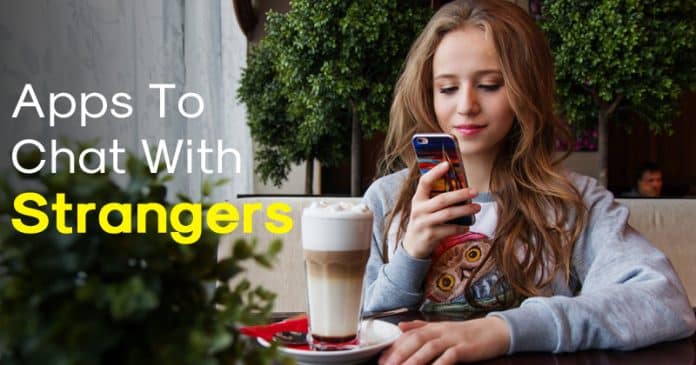Íme az egyszerű lépések az alkalmazások tűzfalon való átengedéséhez Windows rendszeren!

Nos, a Windows 10 egy beépített biztonsági csomagot tartalmaz, amelyet Windows Security néven ismerünk. Ez egy ingyenes biztonsági csomag, amely megvédi számítógépét a különféle típusú vírusoktól és rosszindulatú programoktól.
Ezenkívül a Windows Security rendelkezik egy tűzfal funkcióval, amely blokkolja és engedélyezi a kapcsolatokat attól függően, hogy biztonságosak-e vagy sem. A Windows tűzfal szűrőként működik a számítógép és az internet között.
A Windows tűzfal alapértelmezés szerint engedélyezve van, és ha nem ütközik problémába, csendesen működik a háttérben. A Windows tűzfal azonban néha olyan értesítéseket jeleníthet meg, amelyek arra kérik, hogy engedélyezze egy programnak az internethez való csatlakozását.
Ez akkor történik, amikor bármely program először próbálja meg használni az internetet. Ebben az esetben előfordulhat, hogy engedélyezőlistára kell helyeznie a programot a Windows tűzfalában. Tehát, ha olyan módszereket keres, amelyek segítségével engedélyezheti az alkalmazásokat a Windows tűzfalon, akkor a megfelelő útmutatót olvassa el.
Az alkalmazások tűzfalon keresztüli engedélyezésének lépései Windows 10 rendszeren
Ebben a cikkben lépésről lépésre ismertetjük, hogyan engedélyezhet egy alkalmazást a Windows tűzfalon keresztül. Nézzük meg.
1. Először nyissa meg a Windows 10 Start menüjét, és írja be a Windows Security parancsot. Nyissa meg a Windows biztonságot a listából.
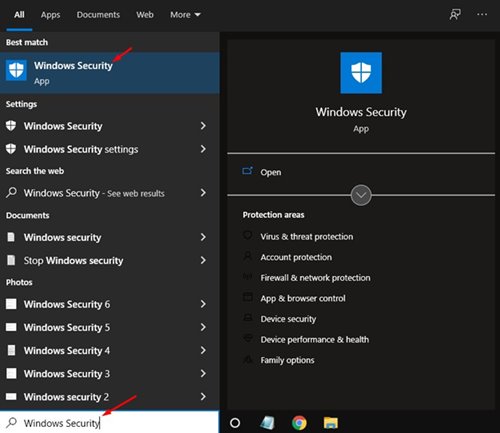
2. Most a Windows biztonság oldalán kattintson a Tűzfal és hálózati védelem lehetőségre.
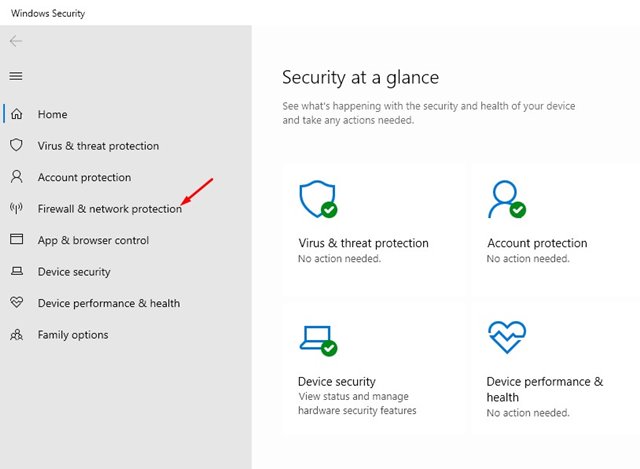
3. Most kattintson az Alkalmazás engedélyezése a tűzfalon lehetőségre a jobb oldali ablaktáblában.
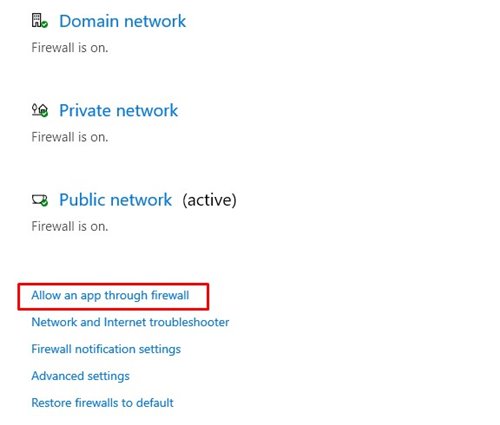
4. A következő oldalon kattintson a Beállítások módosítása gombra, az alábbiak szerint.
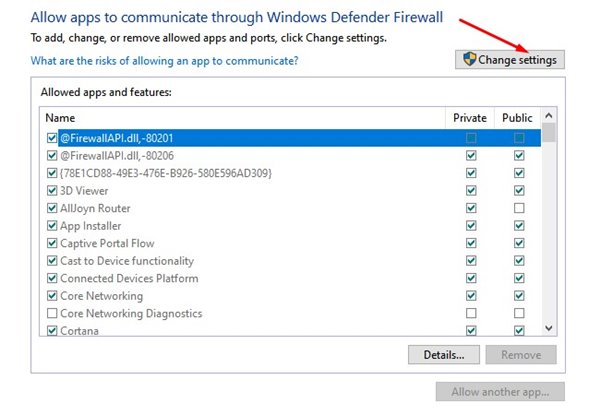
5. Most jelölje be azt az alkalmazást vagy szolgáltatást, amelyet engedélyezni szeretne a Windows tűzfalon keresztül. Itt kétféle lehetőséget talál – privát és nyilvános. A Private az otthoni hálózathoz, míg a Nyilvános a nyilvános wifihez.
6. Ha végzett, kattintson az OK gombra a módosítások mentéséhez.
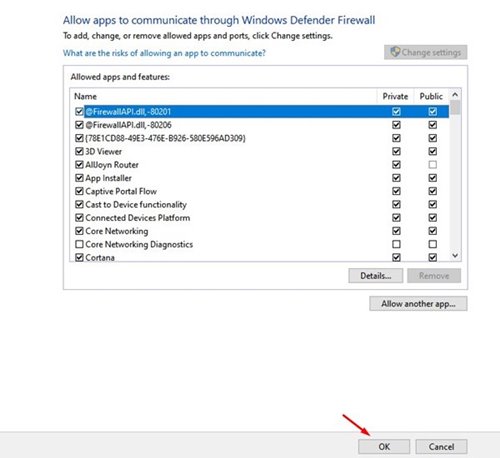
Ez az! Kész vagy. Így engedélyezheti az alkalmazásokat a tűzfalon keresztül a Windows 10 rendszerben.
Tehát ez az útmutató arról szól, hogyan engedélyezheti az alkalmazásokat a tűzfalon keresztül Windows 10 rendszeren. Remélem, ez a cikk segített Önnek! Kérjük, ossza meg barátaival is. Ha kétségei vannak ezzel kapcsolatban, tudassa velünk az alábbi megjegyzés rovatban.